Not: Bu makale, işlevini tamamlamıştır ve kısa süre sonra devre dışı bırakılacaktır. "Sayfa bulunamadı" uyarılarını engellemek amacıyla, bu soruna neden olduğunu bildiğimiz bağlantıları kaldırıyoruz. Bu sayfaya bağlantı oluşturduysanız, lütfen bunları kaldırarak kesintisiz bağlantı deneyimi sunulmasına yardımcı olun.
Genellikle, bir grafiği (veya herhangi bir resmi) taşımak farenizle sürüklemek kadar kolaydır. Üzgünüz, bazen çalışmaz. Bazen, grafiği taşımak, çevresindeki metinde istemediğiniz şeyleri de yapabilir.
İstediğiniz sonuçları elde etmek için, Düzen seçenekleri düğmesini tıklatın:

-
Görünüm > Sayfa Düzeni'ne tıklayın.
-
Grafiğe tıklayın.
-
Düzen seçenekleri düğmesine tıklayın.
-
İstediğiniz düzen seçeneklerini belirleyin.
Varsayılan olarak, Word yeni grafikleri "metinle aynı hizaya" ya ekler. Bu, Word 'Ün grafiğe bir metin gibi davrandığı anlamına gelir. Grafiğin solundaki metni silmek veya eklemek, grafiği metin parçasına benzer şekilde sola veya sağa hareket eder. Word, grafiğin kesilmemesi için satır yüksekliğini de artırır.
Metinle aynı hizaya seçeneği yoksa, metin kaydırma ilealtındaki seçeneklerden birini belirleyin. Örneğin, grafiğin metin satırları arasında kendisiyle görülmesini Istiyorsanız, üst ve alt seçeneğini belirleyin.
Metin kaydırma Ile birliktebir seçenek belirledikten sonra, metni eklediğinizde veya sildiğinizde grafiğin ne yapmasını istediğinizi seçebilirsiniz. Sildiğiniz veya metin eklerken grafiğin sayfayı yukarı veya aşağı hareket ettirmek istiyorsanız metinle birlikte taşı 'yı seçin. Veya grafiğin sayfadaki göreli noktada kalmasını istiyorsanız, sayfadaki konumu sabitle 'yi seçin.
İpucu: Sonraki grafiklerin varsayılan düzenini değiştirmek için, istediğiniz seçeneğe sağ tıklayın ve ardından Varsayılan olarak ayarla'ya tıklayın.
Grafik kullanılamıyor mu?
Grafik muhtemelen bir metin öbeği gibi başka bir nesnenin arkasındadır:
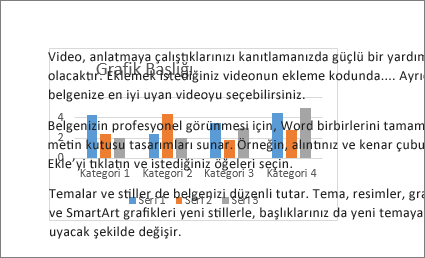
Grafiği seçmek için seçim bölmesini kullanın:
-
Giriş > Seç > Seçim Bölmesi'ne tıklayın.
-
Seçim bölmesinde, grafiği tıklatın.
Daha fazla denetim mi istiyorsunuz?
Grafiğin konumunu belirlemek için, Düzen kutusunu kullanın. Bu, bir grafiği sayfa kenar boşluğu gibi başka bir şeyle biraz yere eklemek istediğinizde kullanışlıdır.
-
Grafiğe tıklayın.
-
Düzen seçenekleri düğmesine tıklayın.
-
Tümünü gör'e tıklayın.
-
Metin kaydırma sekmesine tıklayın ve sonrametinle aynı hizayadışındaherhangi bir seçeneğe tıklayın.
Örneğin, grafiğinizi metin satırları arasında istiyorsanız, üst ve alt'ı seçin.
Veya metnin grafiğin tüm kenarlarında sarılmasını istiyorsanız kare'yi seçin. -
Konum sekmesini tıklatın ve istediğiniz konumu girin.
Daha fazla bilgi
Word 'ün, görüntülerin yerleşimini denetlemek için birçok seçeneği vardır. Daha fazla bilgi edinmek için, Word ekibi tarafından mükemmel blog yayınlarını okuyun:










